Лесно и бързо ръководство за root достъп на Android

След като руутнете телефона си с Android, имате пълен достъп до системата и можете да стартирате много видове приложения, които изискват root достъп.
Android Debug Bridge, известен още като ADB, е мощен и универсален инструмент, който позволява на потребителите да правят много неща, като например намиране на лог файлове, инсталиране и деинсталиране на приложения, прехвърляне на файлове, root и флаш персонализирани ROM-ове, създаване на резервни копия на устройства и други. Всъщност, повечето напреднали уроци и ръководства за това как да се направи нещо на Android са склонни да използват adb команди, за да свършат работата.
Освен това, adb е много полезен, когато вашето Android устройство не работи както трябва или когато нещата са твърде объркани и неизползваеми. Въпреки че изглежда малко „страшно“ и сложно, ето списък с adb команди, които да ви помогнат да започнете и да правите някои полезни неща в процесите.
21 полезни ADB команди на Android
За разлика от предишните версии, потребителите не е необходимо да инсталират пълния Android SDK, за да инсталират ADB. Просто изтеглете самостоятелния ADB zip файл, разархивирайте го в корена на C устройството и сте готови. За да получите достъп до adb, отворете командния ред , като го потърсите в менюто „Старт“ и отидете до папката adb, като използвате командата по-долу. Ако сте инсталирали adb в друга папка, променете командата съответно.
cd c:\adbСъвет: След това отворете команден ред от същата папка, натиснете и задръжте клавиша Shift, след което щракнете с десния бутон върху папката и след това щракнете върху опцията „ Отваряне на командния ред тук “ .
Сега свържете устройството си с Android чрез USB и продължете да тествате командите по-долу.
Очевидно първата команда, която трябва да знаете, е как да стартирате и спрете adb сървъра. Това позволява на потребителя да взаимодейства със свързаното устройство с Android. За да стартирате adb сървъра, използвайте командата по-долу.
adb start-serverСлед като приключи с работата си, потребителят може да използва командата по-долу, за да спре adb сървъра.
adb kill-server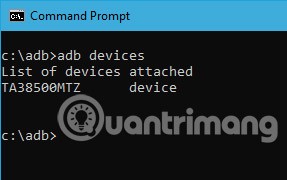
Това е една от най-често срещаните команди. Когато свързвате устройство към компютъра си чрез USB, използвайте тази команда, за да проверите дали adb може да намери свързаното устройство.
adb devicesАко устройството е правилно свързано към системата, горната команда ще стартира демона на услугата, ще сканира системата и ще изброи всички свързани Android устройства. Най-хубавото на тази команда е, че тя изброява както състоянието на устройствата, така и техните серийни номера.
Както подсказва името, тази команда може да се използва за проверка на състоянието на устройството. Когато командата бъде изпълнена, ще се покаже дали състоянието на устройството е офлайн, bootloader или device. За нормално устройство с Android, потребителят ще види състоянието си като „device“, както е показано на изображението по-долу.
adb get-stateТази команда казва на потребителя серийния номер на свързаното устройство. На телефон или таблет потребителят може да види серийния номер на устройството, като отиде в „ Настройки > Относно телефона > Състояние “.
adb get-serialno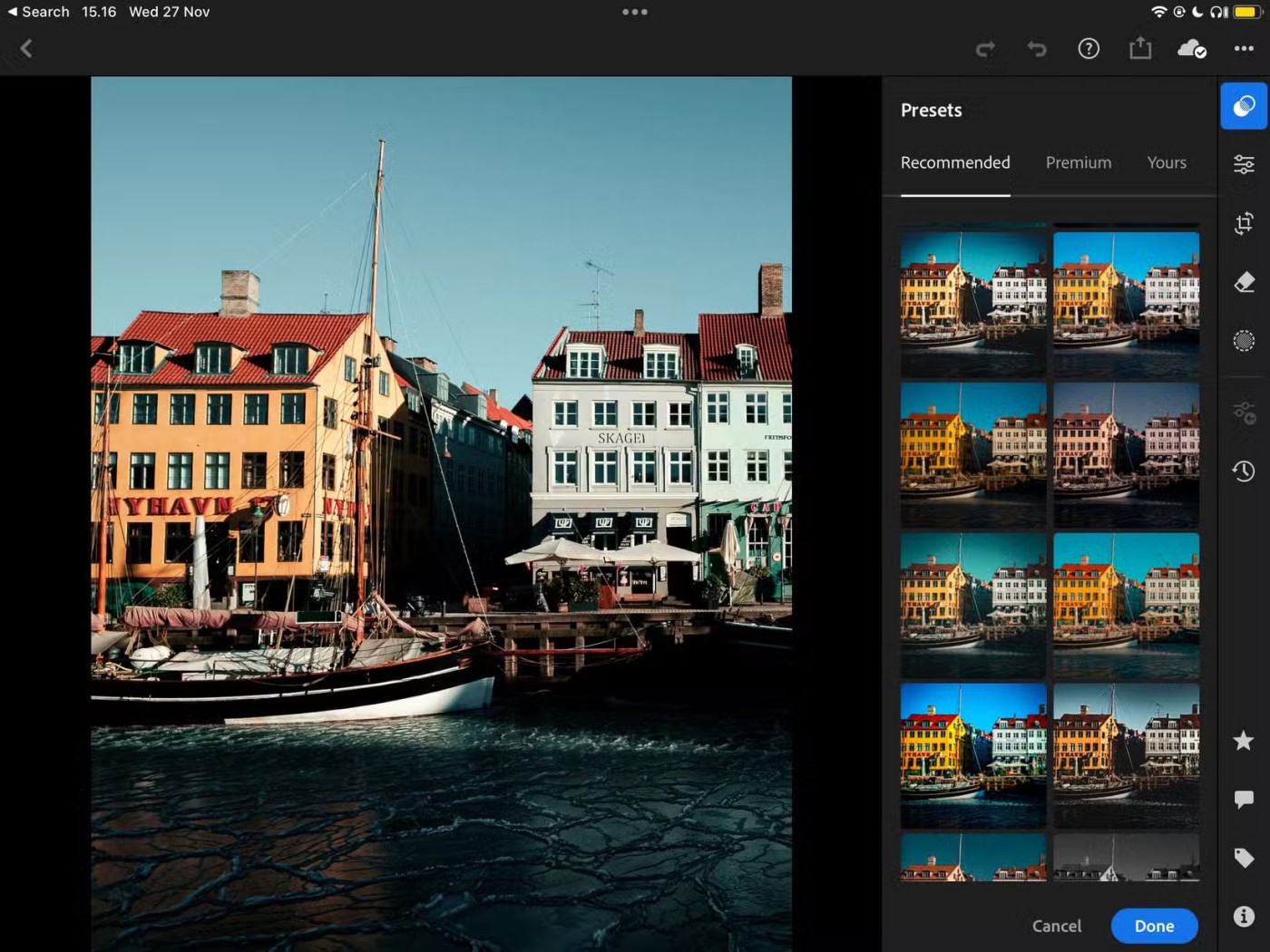
Ако искате да копирате файлове от компютъра си на телефона си, използвайки adb, можете да използвате тази команда. Не забравяйте да замените [source] и [destination] с действителния път до файла.
adb push [source] [destination]Когато замените горната команда с действителния път до файла, тя ще изглежда така.
adb push "E:\Video Songs\Aankhon Mein Teri - Om Shanti Om.mp4" "/sdcard/Downloads/video.mp4"
Точно както копирате файлове от компютъра си на устройството си с Android, можете да копирате файлове и от телефона си на компютъра си. За да направите това, просто използвайте командата по-долу. Заменете [източник] и [дестинация] с действителния път до файла.
adb pull [source] [destination]Когато замените горната команда с действителния път до файла, командата ще изглежда така.
adb pull "/sdcard/Downloads/video.mp4" D:\Downloads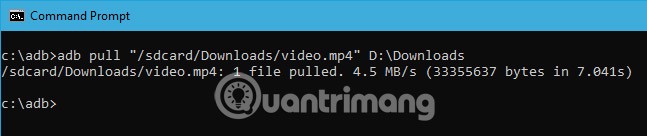
В допълнение към преместването на файлове между компютъра и телефона, можете да инсталирате apk файл само с една команда. За да инсталирате приложение, трябва да посочите пълния път на apk файла. Затова заменете „път/до/файл.apk“ с действителния път на apk файла.
adb install "path/to/file.apk"Ако имате няколко устройства, свързани към компютъра ви, и искате да инсталирате apk файла само на едно устройство, използвайте командата по-долу. Заменете [serial-number] с действителния сериен номер на устройството. Можете да получите серийния номер на устройството, като използвате четвъртата команда по-горе.
adb -s [serial-number] install "path/to/file.apk"За да деинсталирате приложение, просто изпълнете командата по-долу. Заменете с действителното пълно име на пакета на приложението.
adb uninstall За да архивират всички данни и приложения на устройството, потребителите могат да използват командата по-долу. След изпълнението ѝ, тя ще задейства функцията за архивиране, ще помоли потребителя да приеме действието на устройството с Android и след това ще създаде файл „backup.adb“ в текущата директория.
adb backup -all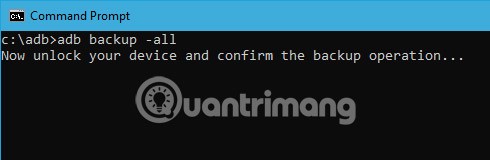
За да възстановите резервно копие, използвайте командата по-долу. Не забравяйте да замените „path/to/backup.adb“ с действителния път до файла.
adb restore "path/to/backup.adb"Режимът за възстановяване помага на потребителите да поправят или възстановят своите Android устройства, използвайки вградените инструменти. Обикновено потребителите могат да стартират в режим за възстановяване, като използват комбинацията от 2 бутона за сила на звука и захранване. Освен това, потребителите могат също да свържат устройството към системата и да използват командата по-долу, за да стартират в режим за възстановяване.
adb reboot-recoveryКомандата по-долу позволява на потребителя да стартира в режим на bootloader. Като цяло, режимът на bootloader е много подобен на режима fastboot.
adb reboot-bootloaderРежимът Fastboot обикновено се използва за флашване на персонализирани ROM-ове , буутлоудъри и дори ядра. Използвайте командата по-долу, за да стартирате в режим Fastboot.
adb fastbootТази команда стартира отдалечена обвивка, както и позволява на потребителя да контролира и конфигурира устройството, използвайки команди на обвивката.
adb shell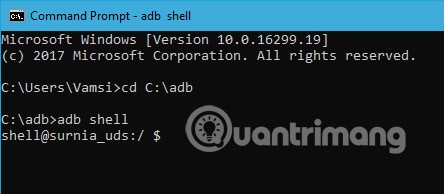
Правенето на екранна снимка на Android не е трудно . Всичко, което трябва да направите, е да натиснете едновременно бутона за захранване и бутона за намаляване на звука. Като алтернатива, можете да използвате тази команда, за да направите бърза екранна снимка. Заменете „/path/to/screenshot.png“ с действителния път до файла. Ако желаете, можете да персонализирате името на файла, като промените „screenshot“ на каквото пожелаете.
adb shell screencap -p "/path/to/screenshot.png"Когато замествате пътя на местоназначението, командата ще изглежда така.
adb shell screencap -p "/sdcard/screenshot.png"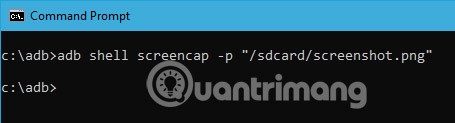
В допълнение към правенето на екранни снимки, потребителите могат също да записват екрана на своето Android устройство, използвайки командата по-долу. Отново, заменете „/path/to/record.mp4“ с действителния път на местоназначение. Разбира се, потребителите могат да персонализират името на файла, като променят „record“ на каквото и да е име, което искат.
adb shell screenrecord "/path/to/record.mp4"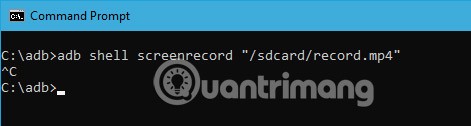
Ако ADB сървърът вече е стартиран и по някаква причина командите все още не работят, можете да опитате да рестартирате ADB на USB. Няма самостоятелна команда за рестартиране на ADB. Но следната команда ще нулира ADB връзката през USB. Това ще доведе до рестартиране на ADB сървъра.
adb usbТова е много удобна команда, защото много малко команди работят с най-новите версии на ADB. Например, по-старите версии на ADB не ви позволяват да изпълните командата flashall. Така че, когато получите грешка в командата, първата стъпка е да проверите версията на adb. След това можете да проверите дали командата се поддържа в тази версия. Ето командата за проверка на версията на adb.
adb versionВ последните версии на ADB можете да се свържете директно с всяко Android устройство чрез WiFi. Всичко, което трябва да направите, е да активирате USB debugging на другото устройство и да изпълните следната команда.
adb connect địa-chỉ-ipТака командата би изглеждала така:
adb connect 192.168.1.104За да копирате или изпратите файл, трябва да знаете точното местоположение на папката. Обикновено вътрешната памет на телефона се нарича sdcard. Така че всички папки в телефона се намират в папката /sdcard. Ако обаче искате да знаете точното местоположение или да намерите конкретен файл, можете да използвате командата „ls“. Командата ls изброява файловете в папката.
adb shell ls "directory_name"Сега деинсталирането на пакетите ще изисква да получите точното име на пакета. Действителното име на пакета е различно от името на инсталираното приложение. Така че по-долу е командата adb, за да изброите всички инсталирани пакети.
adb shell pm list packagesСега резултатът е доста голям. Така че, ако искате да изброите конкретен пакет с приложения, можете да опитате да филтрирате по име на приложение. Например, ако искате да търсите името на пакета за FDroid, използвайте следната команда.
adb shell pm list packages | findstr "fdroid"Това е една от по-малко известните команди. Когато стартирате устройството си в режим Fastboot, за да проверите дали устройството е свързано или не, можете да използвате следната команда.
fastboot devicesТова са всички основни команди, които WebTech360 иска да сподели с читателите си. Ако искате да споделите вашите мисли и опит относно използването на adb команди на устройства с Android, оставете коментарите си в секцията за коментари по-долу!
Успех!
След като руутнете телефона си с Android, имате пълен достъп до системата и можете да стартирате много видове приложения, които изискват root достъп.
Бутоните на вашия телефон с Android не са само за регулиране на силата на звука или събуждане на екрана. С няколко прости настройки те могат да се превърнат в преки пътища за бързо заснемане на снимки, прескачане на песни, стартиране на приложения или дори активиране на функции за спешни случаи.
Ако сте забравили лаптопа си на работа и имате спешен доклад, който да изпратите на шефа си, какво трябва да направите? Да използвате смартфона си. Още по-сложно е да превърнете телефона си в компютър, за да вършите много задачи едновременно по-лесно.
Android 16 има джаджи за заключен екран, с които можете да променяте заключения екран по ваш избор, което го прави много по-полезен.
Режимът „Картина в картината“ на Android ще ви помогне да свиете видеото и да го гледате в режим „картина в картината“, гледайки видеото в друг интерфейс, за да можете да правите други неща.
Редактирането на видеоклипове на Android ще стане лесно благодарение на най-добрите приложения и софтуер за редактиране на видео, които изброяваме в тази статия. Уверете се, че ще имате красиви, вълшебни и стилни снимки, които да споделяте с приятели във Facebook или Instagram.
Android Debug Bridge (ADB) е мощен и универсален инструмент, който ви позволява да правите много неща, като например намиране на лог файлове, инсталиране и деинсталиране на приложения, прехвърляне на файлове, root и флаш персонализирани ROM-ове, както и създаване на резервни копия на устройства.
С приложения с автоматично щракване. Няма да се налага да правите много, когато играете игри, използвате приложения или задачи, налични на устройството.
Въпреки че няма магическо решение, малки промени в начина, по който зареждате, използвате и съхранявате устройството си, могат да окажат голямо влияние върху забавянето на износването на батерията.
Телефонът, който много хора обичат в момента, е OnePlus 13, защото освен превъзходен хардуер, той притежава и функция, която съществува от десетилетия: инфрачервеният сензор (IR Blaster).
Google Play е удобен, безопасен и работи добре за повечето хора. Но има цял свят от алтернативни магазини за приложения – някои предлагат откритост, други дават приоритет на поверителността, а трети са просто забавна промяна на темпото.
TWRP позволява на потребителите да запазват, инсталират, архивират и възстановяват фърмуер на своите устройства, без да се притесняват, че това ще повлияе на състоянието на устройството при руутване, флашване или инсталиране на нов фърмуер на Android устройства.
Ако смятате, че познавате добре устройството си Galaxy, Good Lock ще ви покаже колко повече може да направи.
Повечето от нас се отнасят към порта за зареждане на смартфона си така, сякаш единствената му функция е да поддържа батерията жива. Но този малък порт е много по-мощен, отколкото си мислим.
Ако сте уморени от общи съвети, които никога не работят, ето някои, които тихомълком променят начина, по който правите снимки.
Повечето деца предпочитат да играят, вместо да учат. Тези мобилни игри, които са едновременно образователни и забавни, обаче ще се харесат на малките деца.
Проверете „Дигитално благополучие“ на вашия телефон Samsung, за да видите колко време губите на телефона си през деня!
Приложението за фалшиви повиквания ви помага да създавате повиквания от собствения си телефон, за да избегнете неудобни, нежелани ситуации.
Ако наистина искате да защитите телефона си, е време да започнете да го заключвате, за да предотвратите кражба, както и да го предпазите от хакерски атаки и измами.
USB портът на вашия телефон Samsung е за нещо повече от просто зареждане. От превръщането на телефона ви в настолен компютър до захранването на други устройства, тези малко известни приложения ще променят начина, по който използвате устройството си.
След като руутнете телефона си с Android, имате пълен достъп до системата и можете да стартирате много видове приложения, които изискват root достъп.
Бутоните на вашия телефон с Android не са само за регулиране на силата на звука или събуждане на екрана. С няколко прости настройки те могат да се превърнат в преки пътища за бързо заснемане на снимки, прескачане на песни, стартиране на приложения или дори активиране на функции за спешни случаи.
Ако сте забравили лаптопа си на работа и имате спешен доклад, който да изпратите на шефа си, какво трябва да направите? Да използвате смартфона си. Още по-сложно е да превърнете телефона си в компютър, за да вършите много задачи едновременно по-лесно.
Android 16 има джаджи за заключен екран, с които можете да променяте заключения екран по ваш избор, което го прави много по-полезен.
Режимът „Картина в картината“ на Android ще ви помогне да свиете видеото и да го гледате в режим „картина в картината“, гледайки видеото в друг интерфейс, за да можете да правите други неща.
Редактирането на видеоклипове на Android ще стане лесно благодарение на най-добрите приложения и софтуер за редактиране на видео, които изброяваме в тази статия. Уверете се, че ще имате красиви, вълшебни и стилни снимки, които да споделяте с приятели във Facebook или Instagram.
Android Debug Bridge (ADB) е мощен и универсален инструмент, който ви позволява да правите много неща, като например намиране на лог файлове, инсталиране и деинсталиране на приложения, прехвърляне на файлове, root и флаш персонализирани ROM-ове, както и създаване на резервни копия на устройства.
С приложения с автоматично щракване. Няма да се налага да правите много, когато играете игри, използвате приложения или задачи, налични на устройството.
Въпреки че няма магическо решение, малки промени в начина, по който зареждате, използвате и съхранявате устройството си, могат да окажат голямо влияние върху забавянето на износването на батерията.
Телефонът, който много хора обичат в момента, е OnePlus 13, защото освен превъзходен хардуер, той притежава и функция, която съществува от десетилетия: инфрачервеният сензор (IR Blaster).
















